UiHost.exe McAfee WebAdvisor アプリケーション エラーを修正
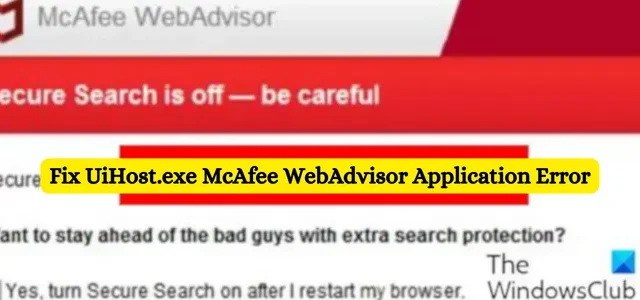
Windows PC でUiHost.exe アプリケーション エラーが発生していますか? UiHost.exe (ユーザー インターフェイス ホスト) は、 McAfee WebAdvisorソフトウェア パッケージに付属する実行可能ファイルです。このプロセスは、McAfee WebAdvisor のユーザー インターフェイスおよびその他の重要な機能にとって重要です。
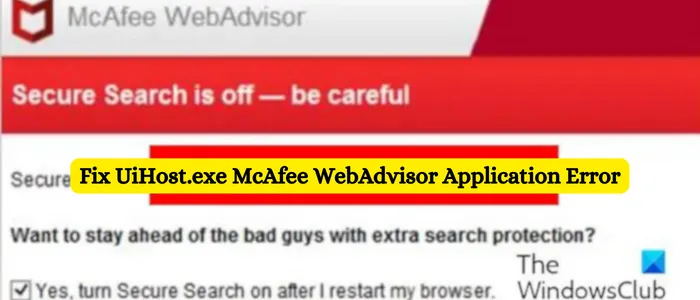
現在、一部のユーザーは、PC 上で UiHost.exe アプリケーション エラーが発生し続けると報告しています。このエラーに直面している場合、この投稿では UiHost.exe アプリケーション エラーを取り除く方法を説明します。
UiHost.exe McAfee WebAdvisor アプリケーション エラーを修正

- いくつかの事前チェックを実行します。
- マカフィー ウェブアドバイザーが最新であることを確認してください。
- UiHost.exe ファイルが正当なものかどうかを確認してください。
- マカフィー アンチウイルスを再インストールします。
1] いくつかの事前チェックを実行します

以下にリストされている解決策に進む前に、いくつかの予備チェックを実行することをお勧めします。
- まず、PC のウイルスをスキャンし、システム上にマルウェアが存在するかどうかを確認します。組み込みの Windows セキュリティ アプリ、McAfee、またはその他の推奨ウイルス対策ソフトウェアを使用して、PC からマルウェアを見つけて削除できます。
- もう 1 つ確認する必要があるのは、Web ブラウザが最新かどうかです。そうでない場合は、Web ブラウザを更新し、エラーが停止したかどうかを確認してください。
- Web ブラウザで競合する拡張機能を無効にして、問題が解決するかどうかを確認することもできます。
2] マカフィー ウェブアドバイザーが最新であることを確認してください
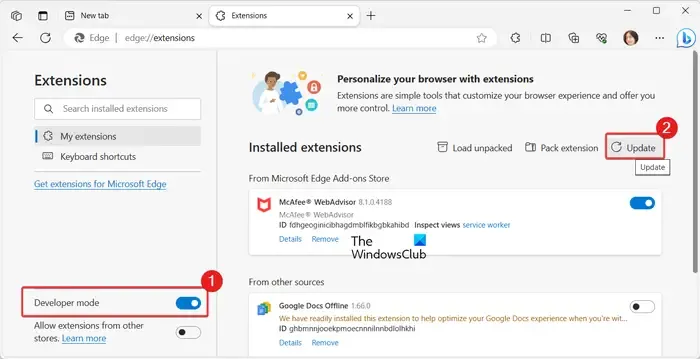
古いバージョンの McAfee WebAdvisor を使用している場合、UiHost.exe アプリケーション エラーが発生する可能性があります。したがって、McAfee WebAdvisor の最新バージョンを使用していることを確認してください。拡張機能をインストールした Web ブラウザを使用して更新できます。その方法を見てみましょう。

次に、[設定など] (3 点メニュー) ボタンをクリックし、[拡張機能] > [拡張機能の管理]オプションを選択します。
次に、開発者モードの切り替えをオンにして、[更新]ボタンをクリックします。
完了したら、コンピュータを再起動し、UiHost.exe アプリケーション エラーが修正されたかどうかを確認します。
同様に、Chrome および Firefox で McAfee WebAdvisor 拡張機能を更新し、それが役立つかどうかを確認できます。
3] UiHost.exeファイルが正当なものかどうかを確認します

まず、Win+E を使用してファイル エクスプローラーを開き、次のアドレスに移動します。
C:\プログラム ファイル\マカフィー\ウェブアドバイザー
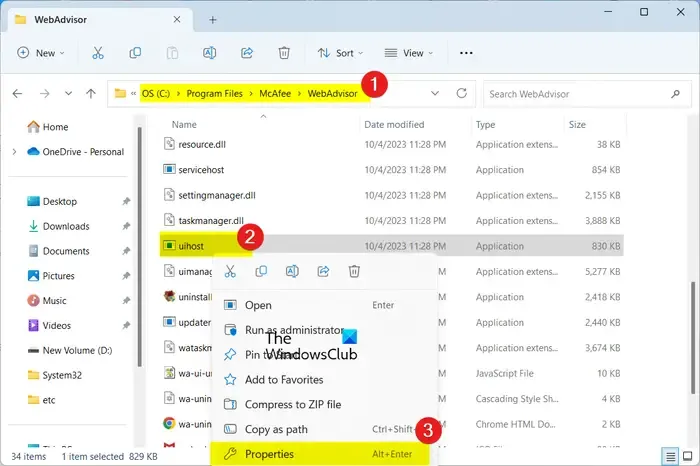
ここで、UiHost.exeファイルまで下にスクロールし、それを右クリックします。表示されたコンテキスト メニューから、[プロパティ]オプションを選択します。
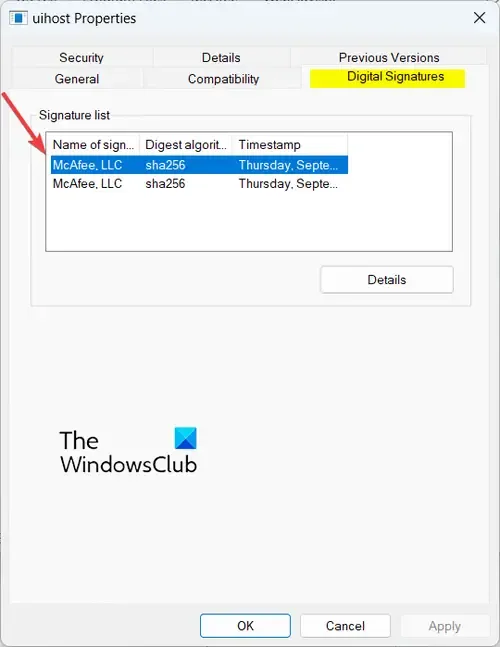
[プロパティ] ウィンドウで[デジタル署名]タブに移動し、[署名者の名前] 列でファイルが McAfee, LLC によって署名されているかどうかを確認します。そうでない場合は、ファイルを削除できます。
4] マカフィー アンチウイルスを再インストールする
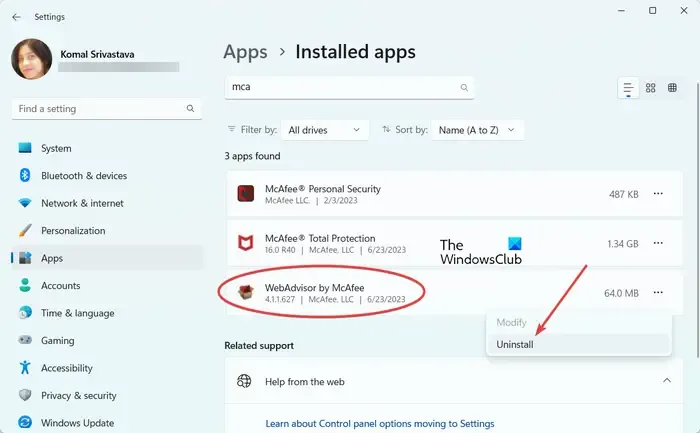
エラーを解決する最後の手段は、McAfee ウイルス対策スイートまたは WebAdvisor を再インストールすることです。このエラーが引き続き発生するのは、アプリが破損している可能性があります。したがって、ウイルス対策ソフトウェアをアンインストールし、新しくクリーンなバージョンのアプリを再インストールしてエラーを修正してください。その方法を確認してみましょう。
まず、設定を使用して PC からマカフィーをアンインストールします。Win+I を押して [設定] を開き、[アプリ] > [インストールされているアプリ]に移動します。ここで、McAfee ウイルス対策アプリまたは McAfee WebAdvisor アプリを探し、3 点メニュー ボタンを選択して、[アンインストール]オプションをクリックします。その後、「アンインストール」オプションをクリックしてプロセスを確認します。完了したら、PC を再起動し、Web サイトから McAfee アンチウイルスまたは McAfee WebAdvisor をダウンロードします。アプリをインストールすると、UiHost.exe アプリケーション エラーの受信が停止されるはずです。
マカフィー ウェブアドバイザーを無効にする必要がありますか?
マカフィー ウェブアドバイザーは、インターネットの閲覧中にウイルス、マルウェア、その他の種類の脅威からコンピューターを保護するのに役立ちます。したがって、Web の閲覧中に安全を確保したい場合は、McAfee WebAdvisor を有効にしておいてください。ただし、もう使用したくない場合、またはブラウザ保護ツールに代わるより良い代替手段がある場合は、McAfee WebAdvisor を無効にするかアンインストールできます。
McAfee WebAdvisor はどのようにして私のコンピューターにインストールされましたか?
マカフィー ウェブアドバイザーが PC にインストールされていない場合は、他のソフトウェアとともに追加プログラムとして PC にインストールされている可能性があります。不要な場合は、コンピュータから削除できます。



コメントを残す